Šipka patří mezi znaky, které přímo na klávesnici nenajdeme, a proto pro její zápis musíme použít nějakou klávesovou zkratku, nebo jiný postup. Šipek přitom existuje celá řada, a to jak co do směru, kterým směřuje, tak co do typu. My si na následujících řádcích ukážeme, jak postupovat při psaní těch nejběžnějších druhů, jako je ta nahoru, dolů, doprava, doleva a do obou směrů.
JAK JI NAPSAT POMOCÍ ASCII KÓDU
Tento postup je asi ze všech nejjednodušší a pro každý typ je naprosto totožný s tím rozdílem, že se vždy liší jen ono příslušné číslo. Podstatné pak je, že je tato metoda využitelná jen u klávesnic s numerickou částí.
- Stiskněte klávesu levý Alt a nepřestávejte ji držet.
- Na numerické části klávesnice vyťukejte příslušný číselný kód.
- Pusťte klávesu levý Alt.
ŠIPKA NAHORU
↑ Lineární: Alt+24
▲ Plná: Alt+30
ŠIPKA DOLŮ
↓ Lineární: Alt+25
▼ Plná: Alt+31
ŠIPKA DOPRAVA
→ Lineární: Alt+26
► Plná: Alt+16
ŠIPKA DOLEVA
← Lineární: Alt+27
◄ Plná: Alt+17
OBOUSMĚRNÁ
↔ Lineární horizontálně orientovaná: Alt+29
↕ Lineární vertikálně orientovaná: Alt+18
↨ Lineární vertikálně orientovaná se základnou: Alt+23

JAK NAPSAT ŠIPKY DOPRAVA A DOLEVA ALTERNATIVNÍM ZPŮSOBEM
Alternativně můžeme šipku doprava a doleva napsat s pomocí pomlčky (respektive spojovníku, abychom byli přesní) a špičatých závorek. Postup je následující.
- Stiskněte dvakrát klávesu pro pomlčku/spojovník – (je hned nalevo od pravého Shift).
- Současně stiskněte klávesy pravý Alt (AltGr) a pravá špičatá závorka > (nachází se hned vedle onoho spojovníku).
- Výsledek bude vypadat následovně –>. Platí přitom, že většina vyspělejších textových programů jako je třeba Office Word automaticky přepíše tento zápis po odkliknutí mezerníku do sofistikovanější podoby, a to konkrétně do takovéto →.
- V případě doleva směřujícího symbolu potom pochopitelně postupujeme v opačném gardu a užíváme levou špičatou závorku. Ze zápisu <– nám tedy vyjde ←.
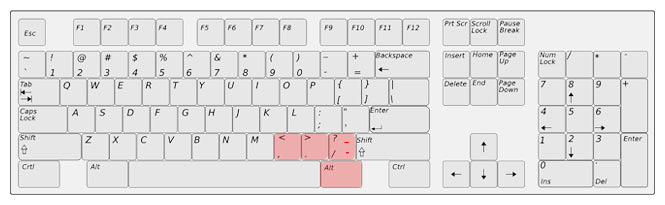
ZÁPIS V PROGRAMU OFFICE WORD
V programu Office Word můžeme šipku napsat velice jednoduše, a to přes mapu znaků, která je v něm implementována. Velkou výhodou tohoto způsobu je, že můžeme vybírat z velmi široké škály několika set typů v různých fontech. V pásu karet, který se nachází zcela nahoře, vybereme položku Vložení. V rozevřeném panelu nástrojů zvolíme položku Symbol a v otevřeném okně s tabulkou už jen vyhledáme požadovaný typ šipky, který přes toto okno do dokumentu vložíme.
HTML A UNICODE
V této tabulce naleznete Unicode a HTML entity a kódy pro několik málo základních šipek, s nimiž si však drtivá většina uživatelů bohatě vystačí. Velmi rozsáhlý a přehledný sumář entit a kódů pro tento typ znaků pak naleznete na webu Toptal.com – HTML Arrow Symbol, Arrow Entity and ASCII Arrow Character Code Reference (v anglickém jazyce).
|
Unicode |
Hex |
HTML kód |
HTML entita |
|
|
↑ |
U+02191 |
↑ |
↑ |
↑ |
|
↓ |
U+02193 |
↓ |
↓ |
↓ |
|
→ |
U+02192 |
→ |
→ |
→ |
|
← |
U+02190 |
← |
← |
← |
|
↔ |
U+02194 |
↔ |
↔ |
↔ |
|
↕ |
U+02195 |
↕ |
↕ |
↕ |
|
↗ |
U+02197 |
↗ |
↗ |
↗ |
|
↘ |
U+02198 |
↘ |
↘ |
↘ |
|
↙ |
U+02199 |
↙ |
↙ |
↙ |
|
↖ |
U+02196 |
↖ |
↖ |
↖ |

